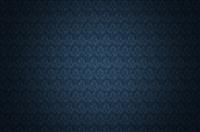嗨喽大家好~我是阿默老师。今天给大家更新一个有趣的制作浪漫雪景的教程。
1、首先我们打开素材文件:
2、单击调整面板中的“创建新的填充或调整图层”按钮,创建一个“通道混合器”调整图层,勾选“单色”选项,使照片成为黑白效果,拖拽绿色滑块,使远处的草地也呈现白色:
3、设置调整图层的混合模式为“变亮”,减弱对人物的影响:
4、单击调整面板中的“创建新的填充或调整图层”按钮,创建一个“可选颜色”调整图层,调整红色,设置黑色为-78,对人物的皮肤和小桥的颜色进行调修,再调整中性色,使画面整体色调变亮:
5、选择套索工具,设置羽化参数为200像素,在人物四周创建一个选区,按下快捷键Ctrl Shift I反选,单击调整面板,基于选区创建一个色相饱和度调整图层,设置明度为91,将图像周围调亮:
6、单击调整面板中的“创建新的填充或调整图层”按钮,创建一个“亮度对比度”调整图层,将画面适当调亮并增加对比度,调亮画面后,婚纱的亮度都失去了层次,使用画笔工具在亮部涂抹黑色,使调整图层不影响这部分的区域:
7、将背景图层拖拽到“创建新图层”按钮上进行复制,将复制后的图层拖至顶层,设置前景色为黑色,背景色为白色,执行滤镜,滤镜库,素描,影印命令,使图像变成线描效果:
8、设置图层的混合模式为“颜色加深”,在画面中保留线描,体现手给风格。创建图层蒙版,使用画笔工具在人物手臂、婚纱边缘的黑色线条上涂抹黑色(蒙版中的黑色为透明区域),将多余的线条隐藏:
9、打开通道面板,单击面板底部的“创建新通道”按钮,创建一个Alpha通道,设置前景色为白色,背景色为黑色,执行滤镜,像素化,点状化命令,设置单元格大小为5,生成灰色杂点,关闭对话框后,执行图像,调整阈值命令,设置阈值色阶为41,让杂点变得清晰:
10、单击通道面板底部的“将通道作为选区载入”按钮,载入通道中的选区,按下快捷键Ctrl 2返回彩色图像编辑状态,新建一个图层,在选区内填充白色,按下快捷键Ctrl D取消选择:
11、执行滤镜,模糊,动感模糊命令,对杂点进行模糊,制作出雪花飘落效果,创建图层蒙版,用画笔工具将人物脸上和身上的雪花适当隐藏,可调整画笔的不透明度,在雪花上涂抹深灰色,使雪花变得透明:
12、最后,打开花朵素材,在人物头上装饰花朵:
13、最终效果:
学习从来不是一个人的事情,要有个相互监督的伙伴,工作需要学习平面设计或者为了入行、转行学习平面设计的伙伴可以私信回复小编“学习”领取全套免费平面设计学习资料、视频